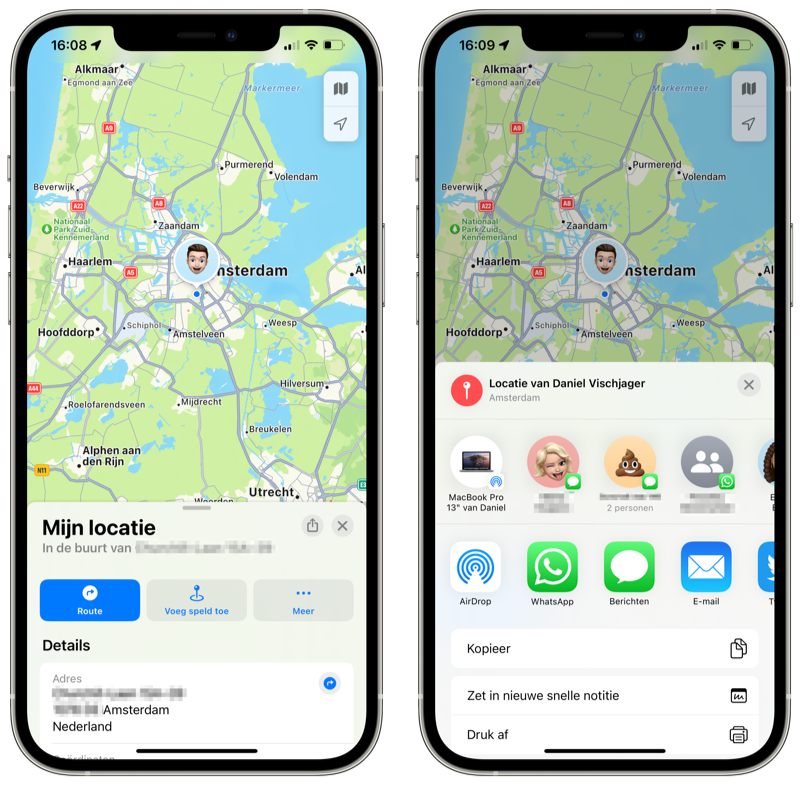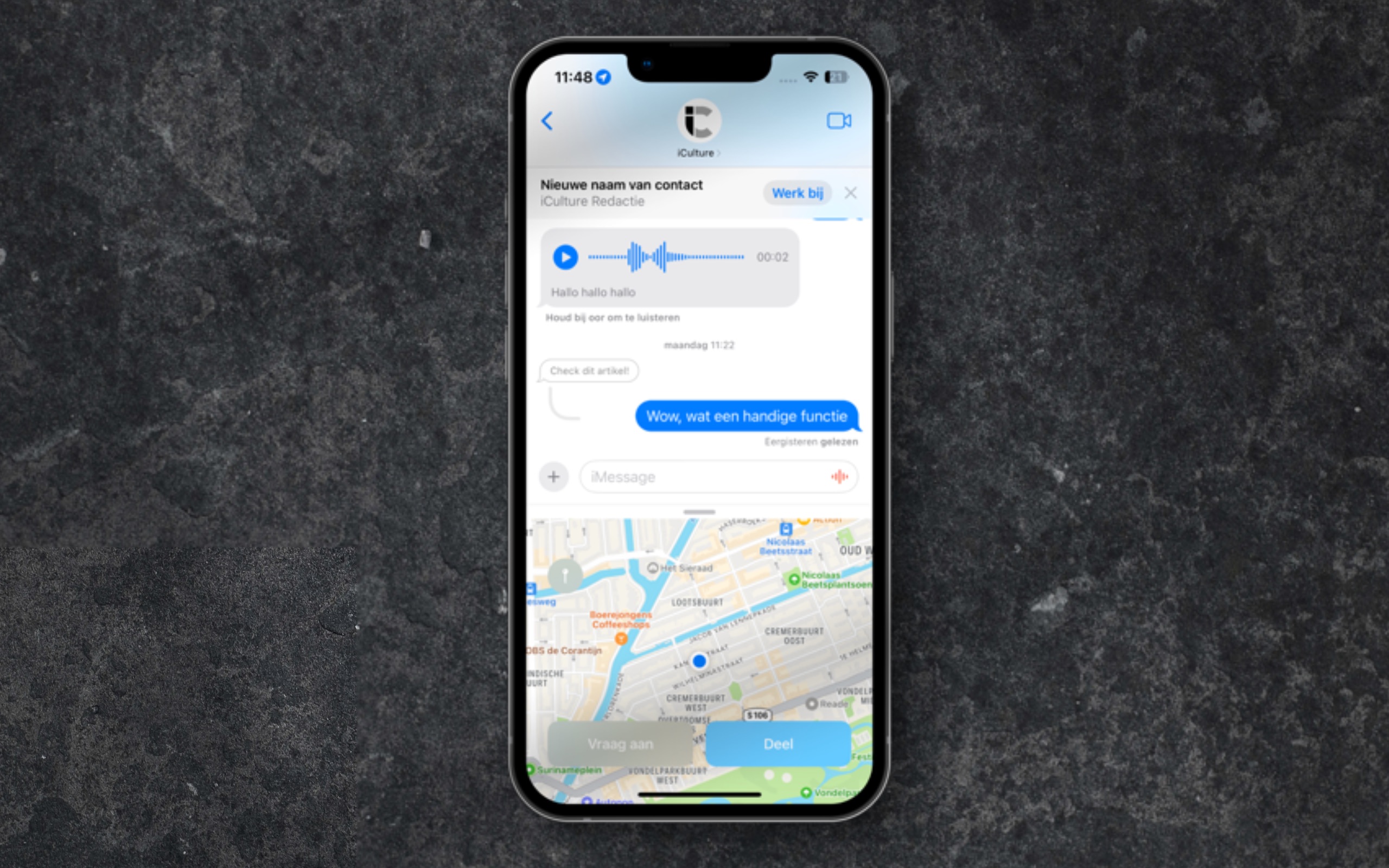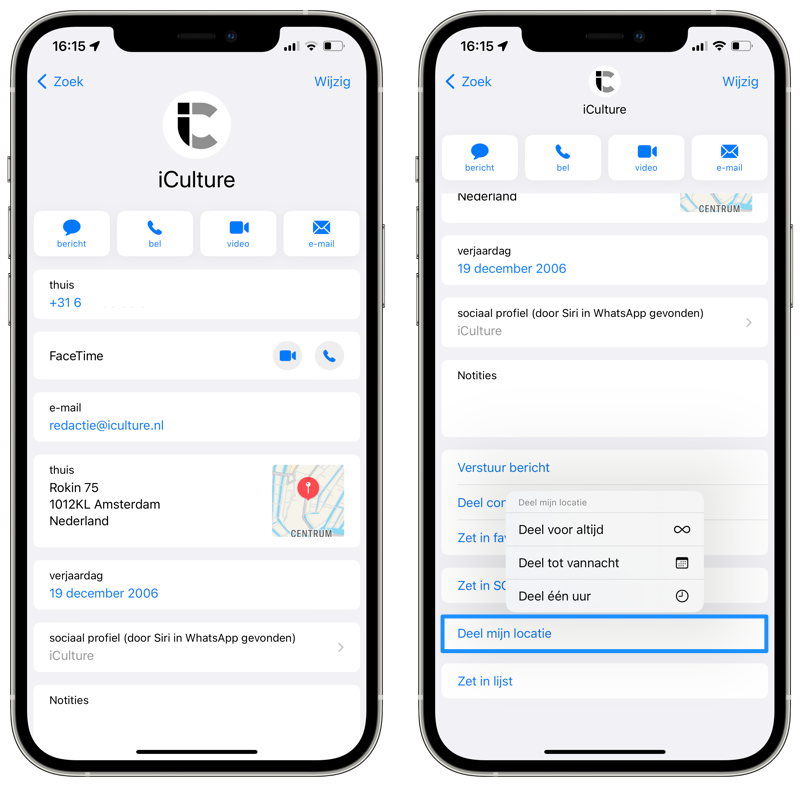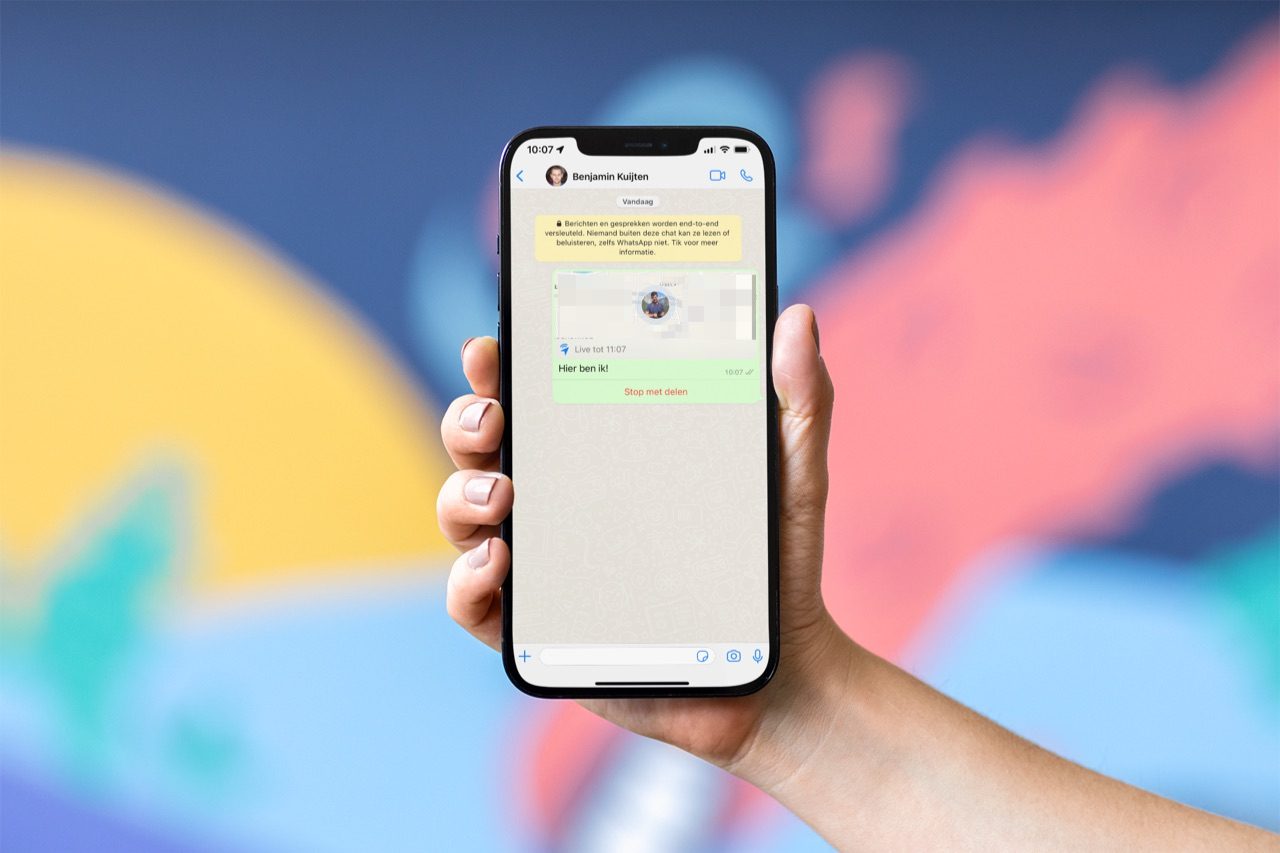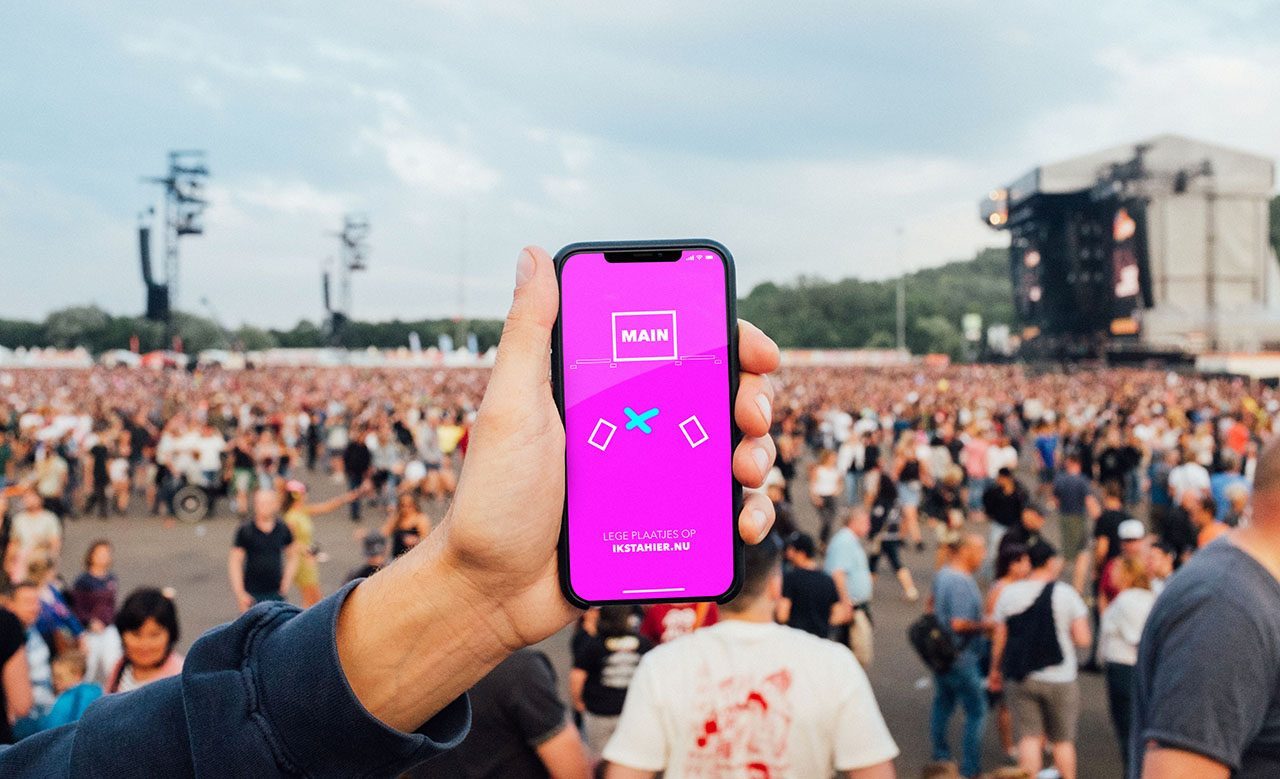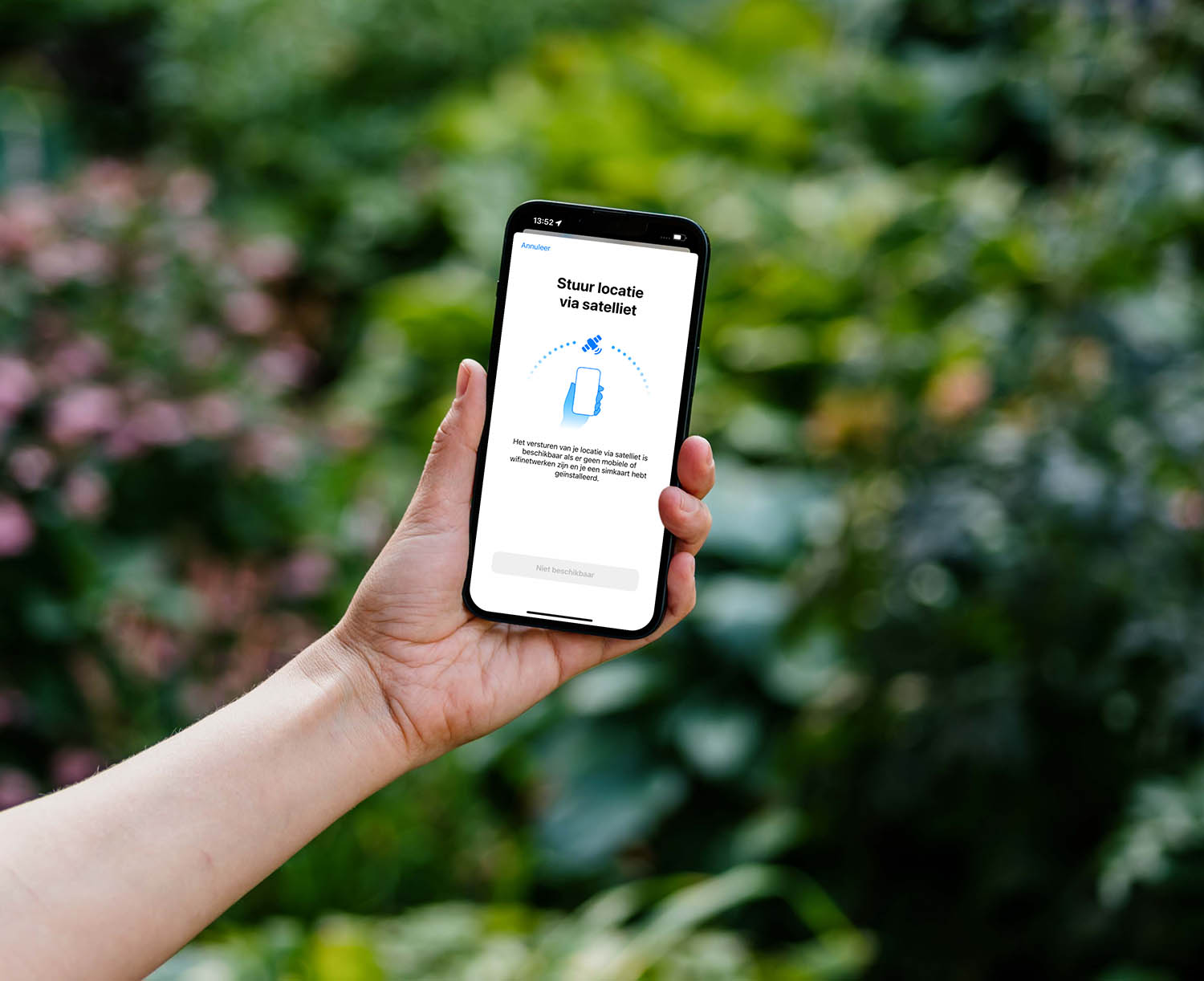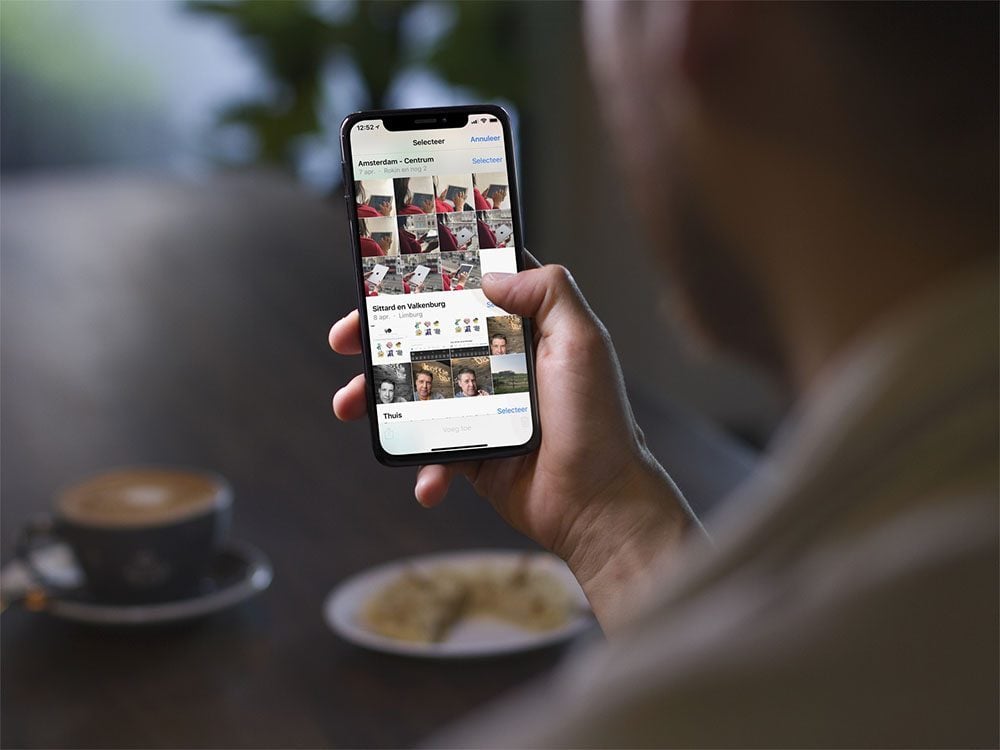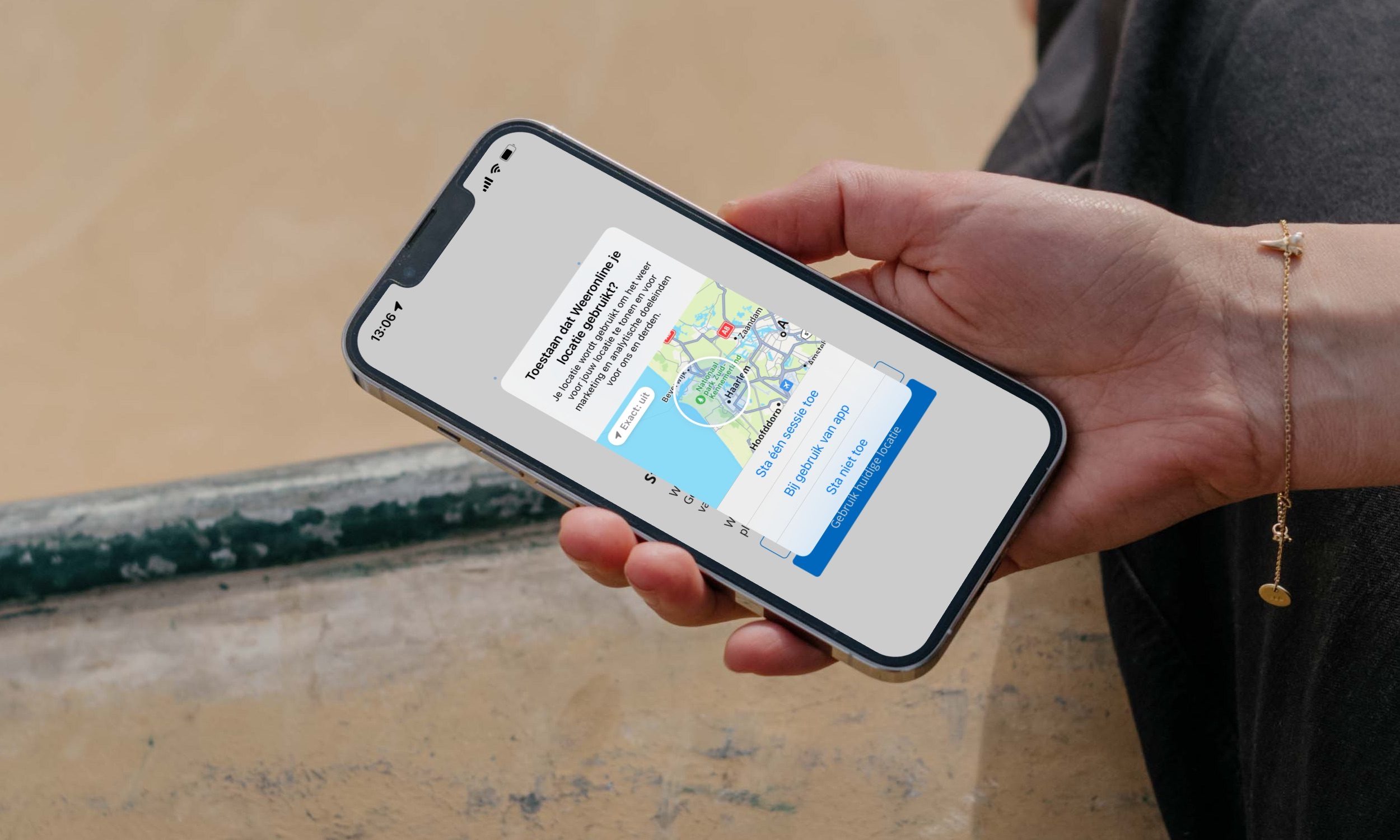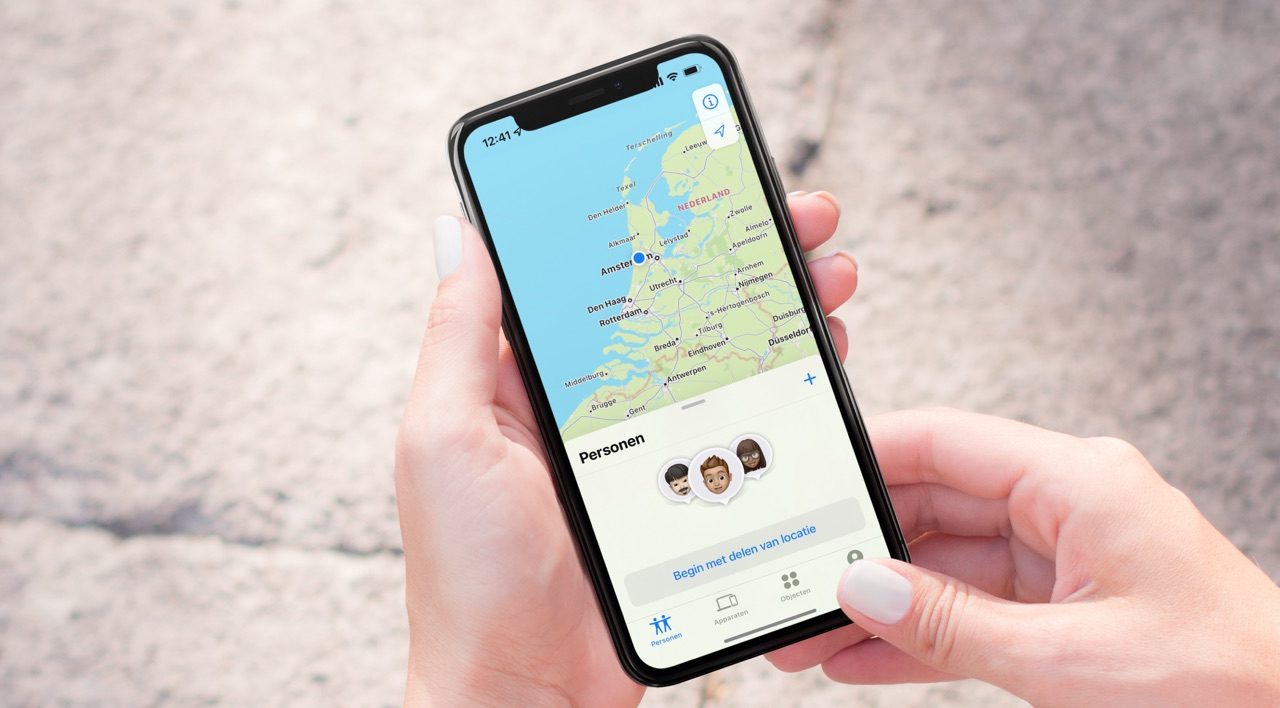
Je locatie delen met anderen op iPhone en iPad: zo doe je dat
In allerlei situaties kan het handig zijn om anderen te laten weten waar je bent. Bijvoorbeeld als je wilt afspreken op een bepaalde plek. ‘Waar ben je?’ is tenslotte één van de meest gestelde vragen aan de telefoon. Gelukkig kun je met je iPhone of iPad heel gemakkelijk je locatie delen met anderen. Dat kan op meerdere manieren, tijdelijk of continu.
Snel huidige locatie delen
Vanuit Apple Kaarten kun je gemakkelijk je locatie delen met vrienden en familie. Dit is geen live locatie en de ontvanger wordt dus niet automatisch op de hoogte gebracht als je beweegt. Zo werkt het:
- Open de Kaarten-app.
- Centreer je eigen locatie en tik op het blauwe locatiebolletje.
- Tik op de deelknop.
- Kies in het deelmenu de manier waarop je wilt delen, bijvoorbeeld via iMessage.
- Afhankelijk van de gekozen dienst verschijnt er nu een bericht waarin een kaartje met jouw locatie is geplakt. De ontvanger kan meteen op de kaart zien waar jij bent en kan er naartoe navigeren. Handig!
Verstuur je je locatie via e-mail, dan wordt een bijlage in .vcf-formaat meegestuurd. Daarmee kan de ontvanger meteen een route plannen in Google Maps of in een andere navigatie-app die dit ondersteunt. Omdat het .vcf-formaat op meerdere apparaten wordt ondersteund, kun je het ook in Google Maps op een Android-toestel bekijken.
Een andere manier is om je locatie te delen in de Berichten-app. Je hoeft dan niet meer de Kaarten-app te openen. Je kan ook gewoon via WhatsApp je huidige locatie versturen. Tik gewoon op het plusje, gevolgd door Locatie.
Tijdelijk live locatie delen met vrienden
Wil je dat iemand tijdelijk je live locatie kan zien? Dat is ook mogelijk, maar het werkt anders dan wat we hierboven beschreven. Voor het tijdelijk delen van je locatie met iemand uit je adresboek ga je als volgt te werk:
- Open de Contacten-app.
- Blader naar de gewenste persoon.
- Tik onderaan het scherm op Deel mijn locatie.
- Kies 1 uur, tot vannacht of voor altijd.
- De persoon ontvangt nu een melding en eventueel toestemming geven om zijn/haar locatie ook te delen.
De andere persoon kan nu in de Zoek mijn-app je locatie zien, gedurende de ingestelde tijd. Wil je later stoppen met het delen van je locatie, dan ga je simpelweg weer naar de contactpersoon en tik je op Stop delen van mijn locatie. Deze knop verschijnt zodra je je locatie deelt.
Je kan ook live je locatie delen via de Berichten-app. Meer daarover lees je in onze tip over locatie delen via iMessage.
Het tijdelijk delen van je locatie kan handig zijn als je bijvoorbeeld vrienden wilt terugvinden op festivals.
Locatie delen met vrienden en familie via Zoek mijn
Met Zoek mijn Vrienden kun je ook je locatie delen met vrienden en familie. Je gebruikt hiervoor de Zoek mijn-app. Hoe dit werkt staat uitgelegd in onze gids over Zoek mijn vrienden en kan zowel continu (live) als tijdelijk.
Locatie delen in WhatsApp en andere apps
De hierboven besproken methoden zijn handig, maar ze werken alleen als je vrienden ook een iPhone, iPad of ander Apple-apparaat hebben. Het is ook mogelijk om je locatie te delen vanuit andere apps, bijvoorbeeld WhatsApp.
Je kunt in WhatsApp ook live je locatie delen. Hierdoor bepaal je zelf voor hoe lang een vriend of vriendin kan zien waar jij bent. Dit werkt ook in groepsgesprekken, zodat je makkelijker met meerdere mensen kunt afspreken. Hieronder lees je meer over de live locatie-functie in WhatsApp.
We hebben nog veel meer WhatsApp-tips om alles uit de populaire berichtenapp te halen.
Daarnaast zijn er allerlei apps waarmee je je locatie kunt delen met vrienden, bijvoorbeeld als je vrienden wilt vinden op festivals. Je kunt hiervoor apps gebruiken als Glympse.
Taalfout gezien of andere suggestie hoe we dit artikel kunnen verbeteren? Laat het ons weten!